
Del emner i Klasseværelse
Du kan navigere til og dele følgende indhold med eleverne:
Websider
EPUB-bøger eller -kapitler
PDF-dokumenter
Alle bogmærker i Skolearbejde (kun iPad)
Elevstatus skal være slået til i Apple School Manager.
Opgaven kan kun udføres, hvis du og alle eleverne har samme EPUB-bog eller PDF-dokument i appen Bøger på jeres enheder.
Diriger en eller flere elever til Safari eller appen Bøger
Vælg Fag i indholdsoversigten i Klasseværelse
 , og vælg et fag.
, og vælg et fag.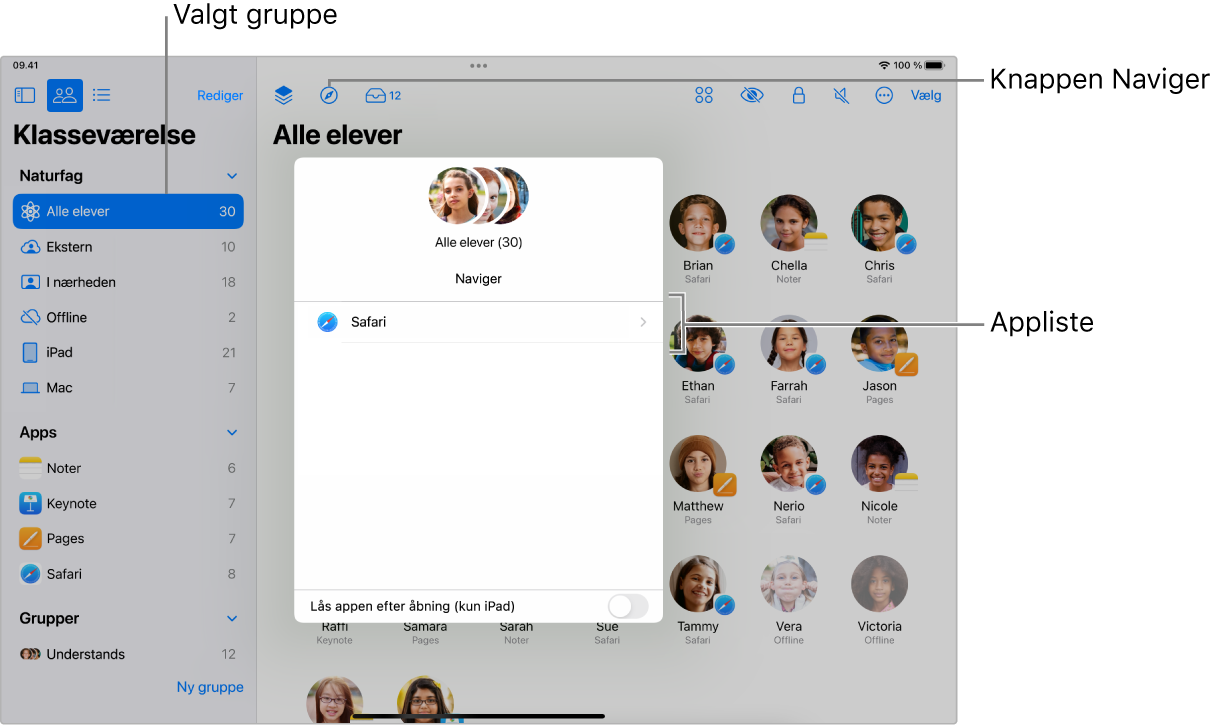
Vælg den eller de elever, hvis enheder du vil dirigere til Safari eller Bøger:
Alle elever: Vælg Alle elever i indholdsoversigten.
En bestemt gruppe: Vælg en eksisterende gruppe i indholdsoversigten. Du kan også oprette en gruppe manuelt og derefter vælge den i indholdsoversigten.
Bestemte elever: Vælg knappen Vælg, og vælg de ønskede elever.
En enkelt elev: Vælg en elev i indholdsoversigten.
Vælg
 i rækken med handlinger, og gør derefter et af følgende:
i rækken med handlinger, og gør derefter et af følgende:Vælg Safari, og find derefter det bogmærke, som eleverne skal se.
Vælg appen Bøger, og find derefter den EPUB-bog, det EPUB-kapitel eller det PDF-dokument, som eleverne skal se.
Hvis du vil åbne emnet på din enhed, skal du vælge “Gå til <navn på emne> på denne [Mac][iPad]”.
Hvis du ikke vil åbne emnet på din enhed, skal du vælge det for at åbne det på elevens enhed og derefter vælge OK.
Del links direkte fra Safari
Du kan dele en webside med elever direkte fra Safari.
Vælg Fag i indholdsoversigten i Klasseværelse
 , og vælg et fag.
, og vælg et fag.Vælg den eller de elever, som du vil dele en webside med:
Alle elever: Vælg Alle elever i indholdsoversigten.
En bestemt gruppe: Vælg en eksisterende gruppe i indholdsoversigten. Du kan også oprette en gruppe manuelt og derefter vælge den i indholdsoversigten.
Bestemte elever: Vælg knappen Vælg, og vælg de ønskede elever.
En enkelt elev: Vælg en elev i indholdsoversigten.
Naviger til den ønskede webside i Safari.
Vælg
 , vælg AirDrop, og vælg derefter den gruppe, du vil dele websiden med.
, vælg AirDrop, og vælg derefter den gruppe, du vil dele websiden med.Vælg OK.